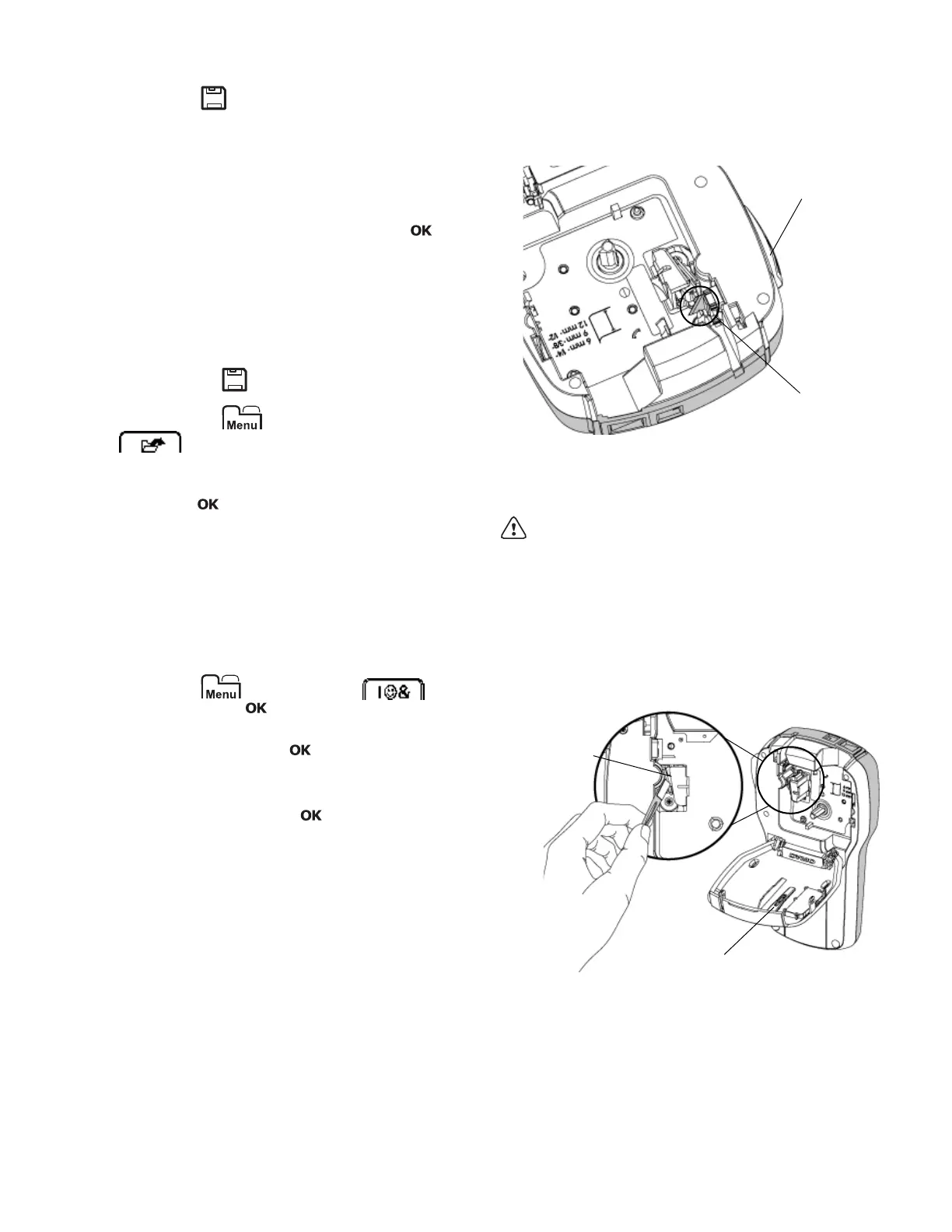12
Uloženie aktuálneho štítka
1 Stlačte tlačidlo .
Zobrazí sa prvé dostupné umiestnenie v pamäti.
2 Pomocou navigačných tlačidiel sa môžete presúvať
medzi umiestneniami.
Nový štítok môžete uložiť v ľubovoľnom umiestnení
pamäte.
3 Vyberte umiestnenie v pamäti a stlačte tlačidlo .
Štítok sa uloží a štítkovač ho opäť zobrazí.
Otvorenie uložených štítkov
Štítky uložené v pamäti môžete otvárať veľmi jednoducho.
Otvorenie uložených štítkov
1 Vykonajte jeden z nasledujúcich krokov:
• Stlačte tlačidlo a na niekoľko sekúnd ho
podržte.
• Stlačte tlačidlo a potom vyberte položku
.
Zobrazí sa prvé umiestnenie v pamäti.
2 Stlačte tlačidlo alebo , vyberte štítok a potom
stlačte tlačidlo .
Vybratý štítok sa otvorí v oblasti na úpravy.
Vloženie uloženého textu
Na aktuálny štítok môžete vložiť text zo štítka uloženého
v pamäti. Vloží sa len text zo štítka, nie jeho formátovanie.
Vloženie uloženého textu
1 Umiestnite kurzor na časť štítka, do ktorej chcete
vložiť text.
2 Stlačte tlačidlo , vyberte položku a
potom stlačte tlačidlo .
3 Stlačte tlačidlo alebo , vyberte položku Uložený
text a potom stlačte tlačidlo .
Zobrazí sa prvé umiestnenie v pamäti.
4 Stlačte tlačidlo alebo , vyberte text, ktorý sa má
vložiť, a potom stlačte tlačidlo .
Text sa vloží na aktuálny štítok.
Údržba štítkovača
Štítkovač je navrhnutý tak, aby pri minimálnej údržbe
poskytoval dlhodobú a bezproblémovú prevádzku.
Ak má štítkovač správne fungovať, je ho potrebné
priebežne čistiť. Čepeľ rezačky očistite pri každej výmene
kazety so štítkami.
Čistenie čepele rezačky
1 Vyberte kazetu so štítkami.
2 Stlačením a podržaním tlačidla rezačky vysuniete
čepeľ rezačky. Pozrite si Obr. 7.
3 Pomocou bavlneného tampónu a alkoholu očistite
obe strany čepele.
Čepeľ je mimoriadne ostrá. Pri jej čistení buďte
opatrní.
Čistenie tlačovej hlavy
1 Vyberte kazetu so štítkami.
2 Čistiaci nástroj vyberte z vnútornej strany krytu
priestoru na štítky. Pozrite si Obr. 8.
3 Tlačovú hlavu opatrne pretrite mäkkou časťou
čistiaceho nástroja. Pozrite si Obr. 8.
Obr. 7
Čepeľ
rezačky
Stlačte a
podržte
Obr. 8
Čistiaci nástroj
Tlačová hlava
